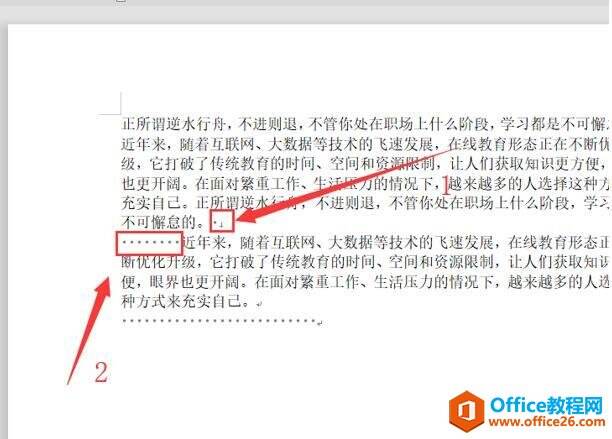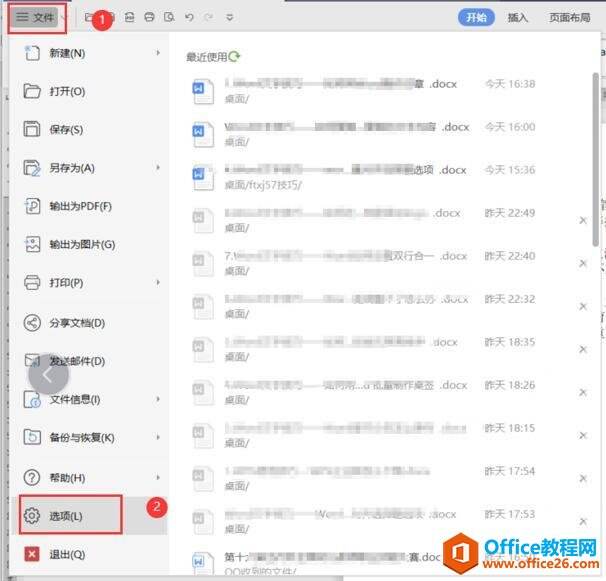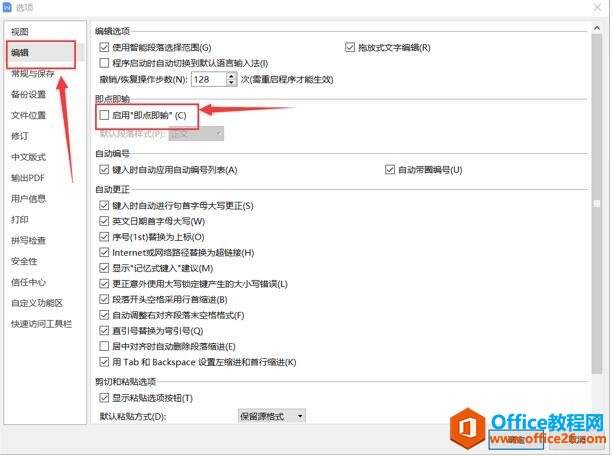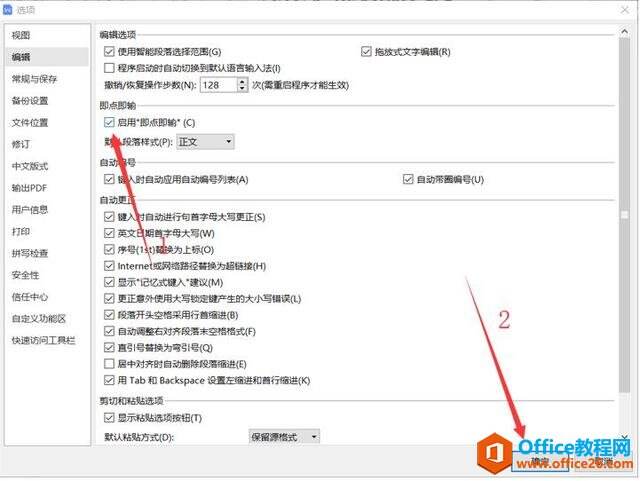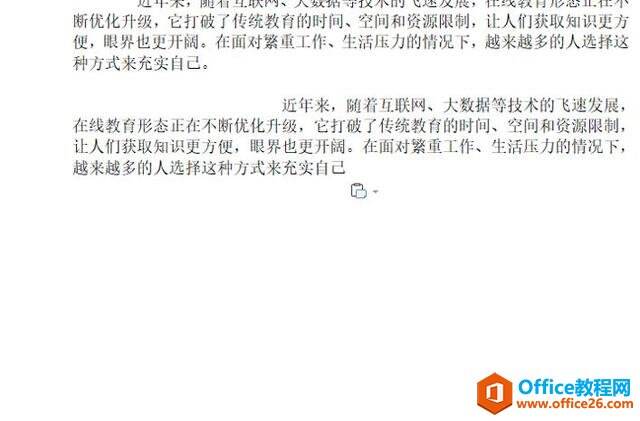WPS 如何快速在Word里的任意位置输入文字
办公教程导读
收集整理了【WPS 如何快速在Word里的任意位置输入文字】办公软件教程,小编现在分享给大家,供广大互联网技能从业者学习和参考。文章包含181字,纯文字阅读大概需要1分钟。
办公教程内容图文
首先我们点开左上角的文件按钮,在下拉列表中点击选项,如下图所示:
这时候会弹出来一个选项的对话框,我们在左栏选择编辑,然后在右边既点即输这个地方,发现前面的小方框是没有被勾选的:
然后我们启用,然后点击确定:
时候我们就会发现鼠标点到哪里就可以从哪里进行输入了:
办公教程总结
以上是为您收集整理的【WPS 如何快速在Word里的任意位置输入文字】办公软件教程的全部内容,希望文章能够帮你了解办公软件教程WPS 如何快速在Word里的任意位置输入文字。
如果觉得办公软件教程内容还不错,欢迎将网站推荐给好友。